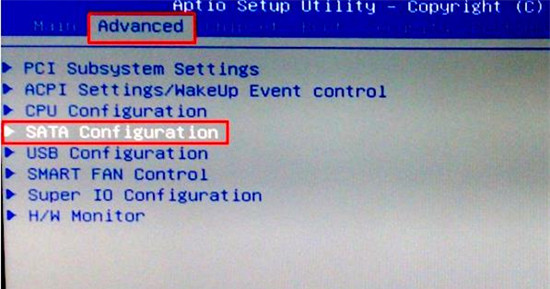- 时间:2022-07-11 05:15:27
- 浏览:
很多同学在电脑开机进入bios就发现自己的电脑检测不到硬盘,不知道是什么原因,如何解决,为了帮助大家,到网上搜集了很多资料,总结了三大类方法,现在全部分享给大家,可以帮助大家轻松解决找不到硬盘的问题,同学们快来看看吧。
开机bios检测不到硬盘怎么办?
方法一、
1.检查硬盘是否损坏。一般硬盘使用较久则有可能有机率出现损坏,或者因为计算机摔碰撞等原因都有可能造成硬件出现问题,这个需要自己去判断或者检查。
方法二、
1.进入到 Bios,在 Bios 选项中我们把引导模式更改为正确的 UEFI 或者 Legacy 引导。具体要看您的硬盘分区是采用了哪一种,设置后按 F10 保存设置检查是否显示
2.在 Bios 中我们还要检查是否禁用了硬盘选项,这种我们可以通过直接按 F4 或 F9 之类的快捷键对当前 Bios 恢复默认设置,这样一般情况都会不禁用掉硬盘。
方法三、
1.如果大家是找不到硬盘启动的话可以这样做
2.首先重启电脑,在开机画面出现时连续按“Delete”键(不同的电脑快捷键也不相同),进入bios界面
3.然后选择上方选项栏中的“advanced”选项后,选择“STAT Configuration”项
4.进入到“STAT Configuration”项后,找到“SATA Mode”敲击回车;
5.在敲击回车后,弹出“SATA Mode”框,选择“AHCI Mode”或者IDE Mode
以上就是系统之城为大家带来的开机bios检测不到硬盘的解决方法了